
Cómo ejecutar git log para ver cambios solo en una rama específica

Git es un sistema de control de versiones muy popular que se utiliza en el desarrollo de software. Una de las funciones más importantes es la capacidad de ver los registros de cambios de un proyecto en un momento determinado. ¿Pero qué pasa si solo queremos ver los cambios de una rama específica? En este artículo, aprenderemos cómo usar la función git log para ver cambios solo en una rama específica.
Requisitos previos
- Git instalado en tu ordenador.
- Un repositorio Git existente.
Comando para ver cambios en una rama específica
Para ver los cambios en una rama específica, debes utilizar el siguiente comando:
git log branch_name
Este comando mostrará todos los cambios que se han realizado en la rama especificada. Si deseas ver los cambios entre dos ramas específicas, puedes usar el siguiente comando:
git log branch_name1..branch_name2
Cómo ver cambios en una rama específica y sus ramas fusionadas
Si necesitas ver los cambios realizados en una rama específica y sus ramas fusionadas, puedes usar la siguiente combinación de comandos:
git log --first-parent branch_name
Este comando muestra solo los cambios que se han fusionado a la rama especificada y los commits que se han creado directamente en la rama.
Cómo ver el resumen de los cambios de una rama específica
Para ver un resumen de los cambios en una rama específica, puedes utilizar el siguiente comando:
git log --oneline branch_name
Este comando mostrará una lista con los commits que se han realizado en la rama especificada, junto con su mensaje y el ID de confirmación.
Conclusión
Ahora ya conoces cómo ver los cambios en una rama específica. Esta función es muy útil para los desarrolladores que trabajan en proyectos grandes y complejos. Al utilizar git log, puedes ver todos los cambios que se han realizado en una rama específica y asegurarte de que todo esté funcionando correctamente.
Preguntas frecuentes
¿Cómo puedo saber en qué rama estoy en Git?
Para saber en qué rama te encuentras actualmente en Git, debes utilizar el siguiente comando:
git branch
Este comando te mostrará una lista con todas las ramas en el repositorio y la rama actual estará identificada con un asterisco (*).
¿Cómo puedo cambiar a una rama diferente en Git?
Para cambiar a una rama diferente en Git, debes utilizar el siguiente comando:
git checkout branch_name
Este comando cambiará la rama actual a la rama específica que se ha indicado.
¿Cómo puedo listar todas las ramas de Git?
Para listar todas las ramas en un repositorio Git, debes utilizar el siguiente comando:
git branch
Este comando te mostrará una lista con todas las ramas en el repositorio.
¿Cómo puedo ver los cambios entre dos ramas específicas en Git?
Para ver los cambios entre dos ramas específicas en Git, debes utilizar el siguiente comando:
git diff branch_name1..branch_name2
Este comando mostrará una lista con los cambios que se han realizado entre las dos ramas especificadas.
Ejemplos de código:
git log master - Muestra los cambios en la rama master
git log develop..master - Muestra los cambios entre la rama develop y la rama master
git log --first-parent feature_branch - Muestra los cambios realizados en la rama feature_branch y su rama padre
git log --oneline hotfix_branch - Muestra un resumen de los cambios realizados en la rama hotfix_branch



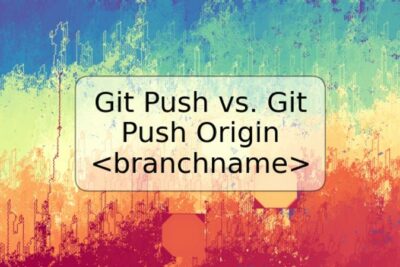







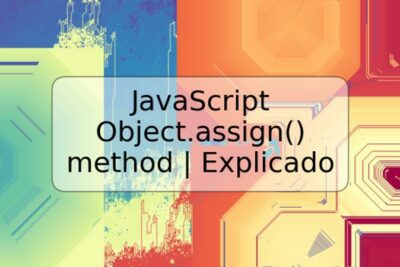
Deja una respuesta